Proyectar Android en PC y Mac: guía completa
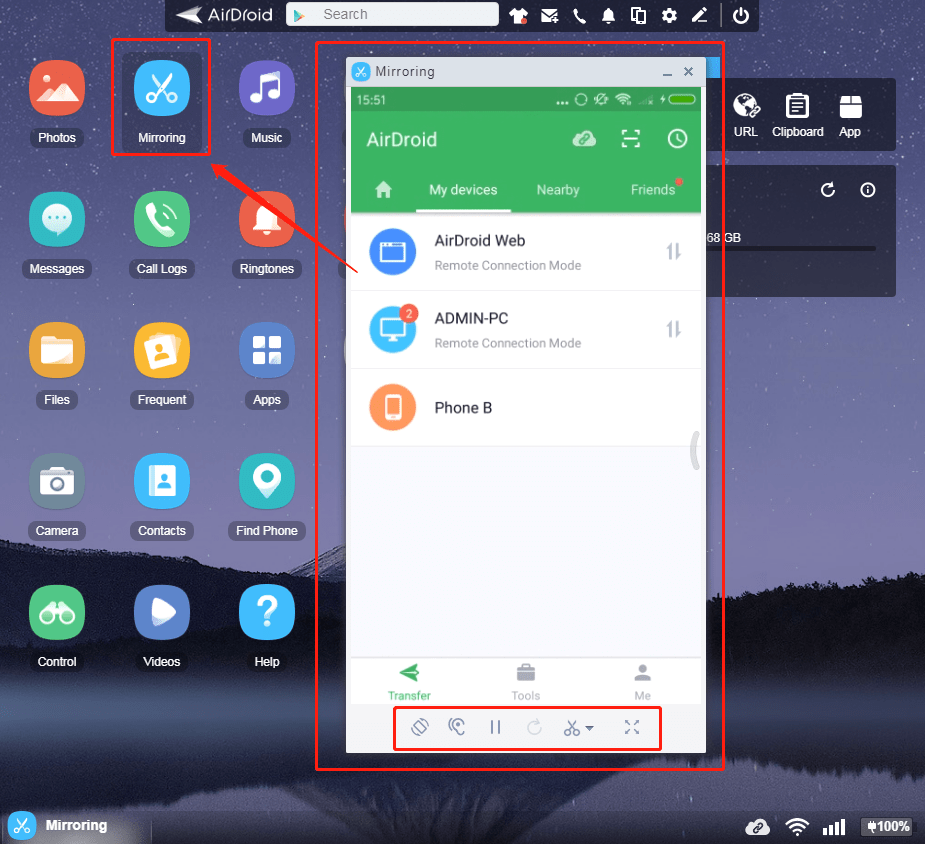
Importante: algunos métodos requieren que el móvil y el PC estén en la misma red Wi‑Fi; otros usan USB y depuración USB. Si vas a usar datos sensibles, sigue las secciones de seguridad y privacidad.
¿Qué significa proyectar o duplicar la pantalla?
- Screencast: transmitir en tiempo real la pantalla de un dispositivo a otro. Una línea: transmitir la imagen y el audio del móvil al PC.
- Mirroring: duplicar exactamente lo que ves en el móvil dentro de una ventana en el ordenador.
- Miracast / AirPlay: protocolos de mirroring; Miracast es común en Android/Windows y AirPlay en Apple.
Antes de empezar: comprobaciones rápidas
- Asegúrate de que tu Android tiene suficiente batería o está conectado.
- Si vas por USB, activa Depuración USB (pasos abajo).
- Confirma si tu PC soporta Miracast (Windows) o si usarás una app (Mac normalmente necesita una app de terceros).
Activar Depuración USB
Activa Depuración USB si vas a conectar por cable:
- Abre Ajustes en tu Android.
- Ve a Acerca del teléfono.
- Pulsa 7‑8 veces sobre Número de compilación o Versión para activar las opciones de desarrollador.
- Regresa a Ajustes → Opciones de desarrollador.
- Activa Depuración USB y responde Aceptar/Permitir cuando el móvil pregunte.
Nota: en algunas ROM la ruta puede variar. Busca “Opciones para desarrolladores” si no la ves.
Métodos principales para proyectar Android al ordenador
A continuación tienes los métodos más usados. Para cada uno incluyo cuándo usarlo, ventajas, limitaciones y pasos detallados.
1. AirDroid (Windows, Mac, Linux, Chromebook)
Es una de las herramientas más versátiles para proyectar Android a un ordenador cuando ambos están en la misma red Wi‑Fi.
Cuándo usarlo
- Si prefieres no usar cable USB.
- Si quieres transferir archivos y controlar notificaciones además de mirroring.
Ventajas
- Multiplataforma (Windows/Mac/Linux/Chromebook).
- No siempre requiere cuenta.
- Incluye transferencia de archivos y control de notificaciones.
Limitaciones
- Calidad y latencia dependen de la red Wi‑Fi.
- Algunas funciones avanzadas son de pago.
Pasos
- Instala AirDroid desde Google Play en tu móvil.
- (Opcional) Crea una cuenta, pero no es obligatorio.
- Conecta móvil y PC a la misma red Wi‑Fi.
- Abre AirDroid en el móvil y localiza la dirección IP o la opción AirDroid Web.
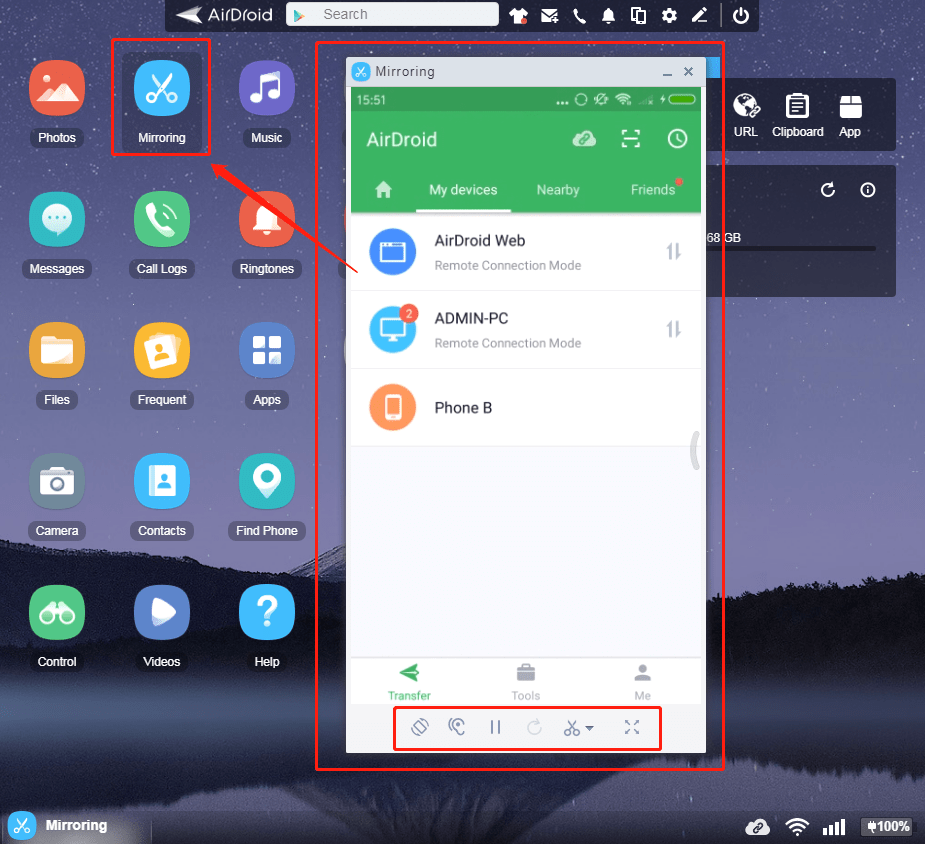
- En el navegador del PC escribe la IP mostrada por AirDroid y pulsa Enter.
- Confirma la conexión en el teléfono si se solicita.
- En el navegador o la interfaz del PC busca la opción de pantalla o ScreenCast/ScreenShot para ver el móvil.
2. LetsView
LetsView permite duplicar pantalla con un clic y soporta Miracast y AirPlay. Reproduce aplicaciones, vídeos y audio en tiempo real.
Cuándo usarlo
- Si necesitas un método fácil para presentaciones o demostraciones en tiempo real.
Ventajas
- Interfaz simple.
- Soporta varios protocolos de mirroring.
- Ofrece opciones de conexión por PIN o QR.
Limitaciones
- Calidad variable según la red.
- Puede pedir permisos adicionales para audio o grabación en Android.
Cómo conectar
- Conecta todos los dispositivos a la misma red Wi‑Fi.
- Instala LetsView en el móvil y en el PC desde la web oficial.
- Abre LetsView en ambos dispositivos.
- Busca el nombre que aparece como “LetsView + nombre del dispositivo” en la lista y selecciónalo.
- Si no aparece, usa PIN o QR desde el icono en la esquina superior derecha del móvil.

3. AllCast con extensión de Chrome
AllCast funciona con Android 5.0+ y requiere crear un punto de acceso (hotspot) en el PC o usar la misma red.
Cuándo usarlo
- Si quieres una opción basada en Chrome para emitir desde el móvil al navegador.
Ventajas
- Se integra con Chrome.
- Útil para equipos sin software adicional en Windows.
Limitaciones
- Requiere hotspot o red específica.
- Puede ser menos estable en redes congestionadas.
Pasos resumidos
- Instala la extensión AllCast Receiver en Chrome del PC.
- Instala una app de Screen Recording & Mirror en Android compatible con AllCast.
- Activa Hotspot en el PC o conecta ambos a la misma red.
- Abre chrome://apps y lanza AllCast Receiver.
- En la app Android selecciona el dispositivo que empieza por “Chrome @” seguido de la IP.
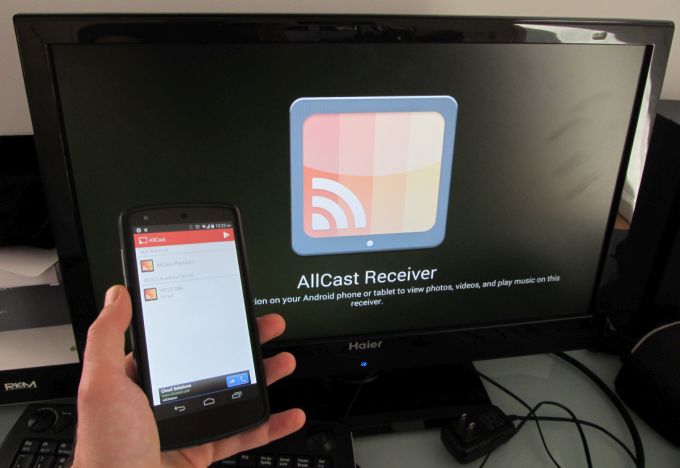
4. Vysor (extensión o app)
Vysor permite ver y controlar el móvil desde el PC. La versión gratuita permite mirroring básico; las funciones avanzadas son de pago.
Cuándo usarlo
- Si necesitas controlar el móvil desde el PC (ratón/teclado) y no solo ver la pantalla.
Ventajas
- Control remoto desde el PC.
- Instalación sencilla via Chrome o app de escritorio.
Limitaciones
- Muchas funciones avanzadas requieren suscripción.
- Puede instalar controladores ADB en Windows.
Pasos resumidos
- Instala Vysor en Chrome o desde la app de escritorio.
- En Windows instala los ADB drivers si se solicitan.
- Conecta el móvil por USB y activa Depuración USB.
- Permite la conexión en el móvil cuando aparezca la ventana de depuración.
- Vysor detectará el dispositivo y empezará el mirroring.
5. TeamViewer
TeamViewer ofrece control remoto completo entre dispositivos y es fiable para asistencia remota y transferencia de archivos.
Cuándo usarlo
- Si necesitas soporte remoto o acceso continuo sin estar en la misma red.
Ventajas
- Control remoto y transferencia de archivos.
- Encriptación y estándares de seguridad profesionales.
Limitaciones
- Requiere cuenta de TeamViewer para sincronizar dispositivos.
- No siempre optimizado para juegos o vídeo en alta frecuencia de frames.
Cómo usarlo
- Instala TeamViewer Host en Android desde Google Play.
- Crea o inicia sesión en una cuenta de TeamViewer.
- En el PC entra a login.teamviewer.com y usa la misma cuenta.
- Conecta desde la interfaz del PC al dispositivo Android.
6. Convertir Windows 10 en receptor Miracast
Windows 10 incluye una app “Connect” que convierte el PC en receptor Miracast. Es útil para duplicar pantalla sin apps de terceros en la máquina receptora.
Pasos rápidos
- En Windows, abre el menú Inicio y busca Conectar.
- En Android ve a Ajustes → Pantalla → Transmitir o Cast.
- Activa la casilla Habilitar pantalla inalámbrica si aparece.
- Selecciona el PC en la lista para iniciar la duplicación.
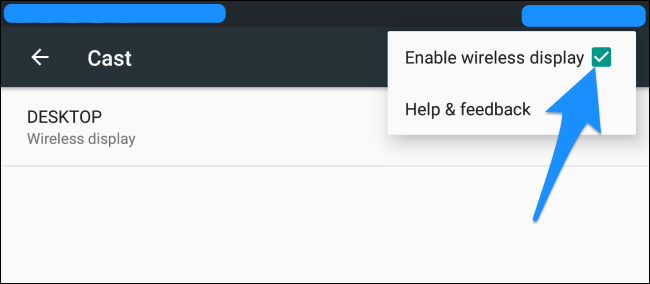
¿Cómo saber si tu Android puede duplicar la pantalla?
- Ve a Ajustes del dispositivo.
- Entra en Pantalla.
- Busca opciones llamadas “Transmitir”, “Cast”, “Screen Mirroring” o “Smart View”.
Si no aparece, mira en Ajustes → Más o Ajustes adicionales según tu ROM.
Solución de problemas comunes
- No veo el PC en la lista: comprueba que ambos dispositivos estén en la misma red o que el hotspot esté activo. Reinicia la app y el router si es necesario.
- Latencia o tartamudeos: reduce la calidad (si la app lo permite) o usa USB para mayor estabilidad.
- No transmite audio: algunos métodos transmiten sólo vídeo por defecto. Revisa permisos de audio en la app o usa una app que soporte audio por streaming.
- Depuración USB no detecta el PC: reinstala drivers ADB (Windows) y prueba otro cable USB.
Matriz de compatibilidad rápida
- AirDroid: Android (app) → Windows / Mac / Linux / Chromebook (navegador o app).
- LetsView: Android → Windows / Mac (app dedicada).
- AllCast + Chrome: Android 5.0+ → PC con Chrome.
- Vysor: Android (depuración USB) → Windows / Mac (Chrome o app de escritorio).
- TeamViewer: Android → Windows / Mac (requiere app en ambos lados).
- Miracast nativo: Android + PC con Connect app (Windows 10).
Lista de verificación antes de una presentación
- Batería del móvil > 50% o conectado a corriente.
- PC y móvil en la misma red Wi‑Fi (si aplica).
- Depuración USB activada si usarás cable.
- Notificaciones silenciadas si no quieres interrupciones.
- Prueba de audio y vídeo antes del evento.
Recomendaciones según caso de uso
- Presentaciones y reuniones: LetsView o Miracast para facilidad.
- Soporte técnico y control remoto: TeamViewer o Vysor.
- Compartir multimedia en casa: AirDroid o AllCast.
- Juegos o vídeo de alta velocidad: usar cable (Vysor con USB) para menor latencia.
Seguridad y privacidad
- Usa redes de confianza. Evita redes públicas abiertas para mirroring sin cifrado.
- Revisa permisos de las apps. Algunas solicitan grabación de pantalla y acceso a audio.
- Cierra la conexión cuando termines para evitar acceso accidental.
- Para entornos corporativos, prefiere soluciones con gestión y control (TeamViewer con políticas IT).
Criterios de aceptación para una conexión satisfactoria
- Imagen y audio se transmiten sin cortes mayores.
- El retardo es aceptable para la tarea (ej. <1 s para presentaciones, menor para interactividad).
- La sesión se establece sin reconfiguraciones continuas.
Playbook rápido: preparar y ejecutar mirroring en 5 minutos
- Decide el método (Wi‑Fi o USB) según latencia y seguridad.
- Activa Depuración USB si vas por cable.
- Instala la app correspondiente en móvil y PC.
- Conecta ambos a la misma red o por cable.
- Inicia la app en ambos extremos y confirma la conexión.
- Verifica audio y resolución y comienza la presentación.
Preguntas frecuentes rápidas
- ¿Necesito Internet para mirroring? No siempre. Muchas soluciones funcionan en la misma red local sin acceso a Internet.
- ¿Puedo controlar el móvil desde el PC? Sí, con TeamViewer o Vysor (requieren permisos y quizá versión de pago para funciones avanzadas).
- ¿Funciona con iPhone? Las técnicas concretas de esta guía son para Android; iPhone usa AirPlay y otras herramientas específicas.
Resumen
Proyectar la pantalla de un Android en un PC o Mac es posible de varias formas: por Wi‑Fi con AirDroid o LetsView, por extensión con AllCast, por USB con Vysor, o vía control remoto con TeamViewer. Elige el método según necesidad: latencia, control remoto o facilidad de uso. Siempre verifica seguridad y permisos.
Si necesitas ayuda para elegir el mejor método según tu modelo de móvil y tu PC, deja un comentario con los modelos exactos y te guiaré paso a paso.
Gracias por leer. Si te resultó útil, suscríbete al canal o deja un comentario con tus dudas.
Materiales similares

Podman en Debian 11: instalación y uso
Apt-pinning en Debian: guía práctica

OptiScaler: inyectar FSR 4 en casi cualquier juego
Dansguardian + Squid NTLM en Debian Etch

Arreglar error de instalación Android en SD
